
Kesalahan iki ing Windows 10, 8 lan Windows 7 biasane disebabake dening setelan proksi sing salah (sanajan dheweke katon bener), kadhangkala - gagal ing panyedhiya utawa anané malware. Kabeh solusi dibahas ing ngisor iki.
Ndandani kesalahan gagal ndeteksi paramèter proxy ing jaringan iki

Cara pisanan lan paling umum kanggo mbenerake kesalahan yaiku ngganti setelan proksi proksi kanggo kanthi manual kanggo Windows lan Browser. Iki bisa ditindakake kanthi nggunakake langkah-langkah ing ngisor iki:
- Pindhah menyang Panel Kontrol (ing Windows 10 Sampeyan bisa nggunakake telusuran ing taskbar).
- Ing panel kontrol (ing kolom "ndeleng" ing sisih tengen sisih tengen, nginstal "ikon") pilih "Properties Browser" (utawa "Setelan Browser" ing Windows 7).

- Bukak tab "Sambungan" banjur klik tombol "jaringan persiyapan".

- Mbusak kabeh prangko ing jendhela Setelan Proxy. Kalebu mbusak "definisi otomatis" tandha.

- Klik "OK" lan priksa manawa masalah wis dirampungake (bisa uga perlu kanggo ngilangi sambungan lan nyambung menyang jaringan maneh).
CATETAN: Ana cara tambahan kanggo Windows 10, deleng Cara mateni server proxy ing Windows lan browser.
Umume kasus, cara sing gampang cukup kanggo mbenerake "Windows Gagal kanthi otomatis ndeteksi Proxy Parameter jaringan iki" lan ngasilake operasi Internet.
Yen ora, priksa manawa nggunakake Windows pemulihan Windows - kadhangkala, nyetel sawetara piranti lunak OS utawa nganyari bisa nyebabake kesalahan kaya ngono lan kanthi rolok menyang titik pemulihan, kesalahan didandani.
Pandhuan Video
Cara koreksi tambahan
Saliyane metode sing diterangake ing ndhuwur, yen ora mbantu, coba opsi kasebut:
- Reset windows 10 setelan jaringan (yen sampeyan duwe versi sistem iki).
- Gunakake ADWCLEERER kanggo mriksa program angkoro lan ngreset setelan jaringan. Kanggo ngreset paramèter jaringan, aturake setelan ing ngisor iki sadurunge mindhai (ndeleng gambar).
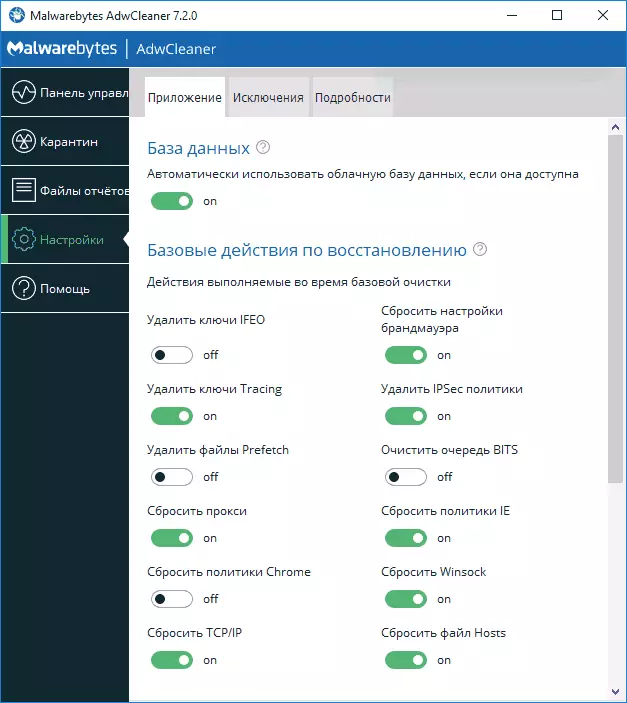
Loro printah ing ngisor iki kanggo ngreset protokol WinSock lan IPv4 (kudu mbukak ing baris printah atas jenenge administrator) uga bisa mbantu.
- Ngreset netsh winsock.
- Netsh int IPV4 Reset
Aku mikir salah sawijining pilihan kudu mbantu, yen masalah kasebut ora disebabake dening sawetara kesalahan saka panyedhiya internet sampeyan.
